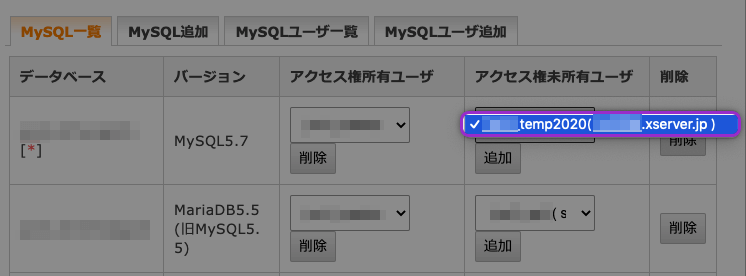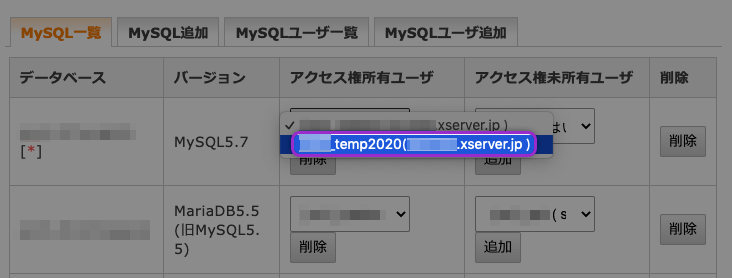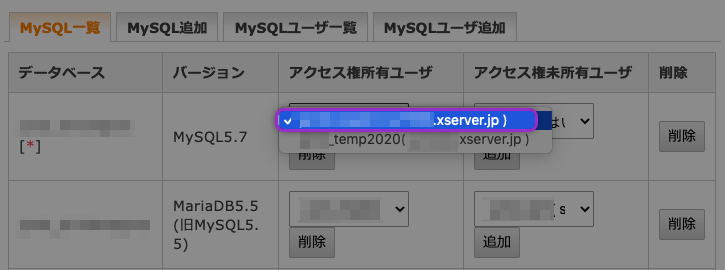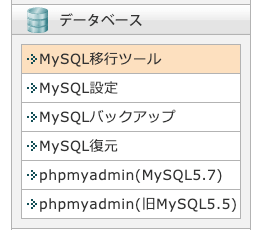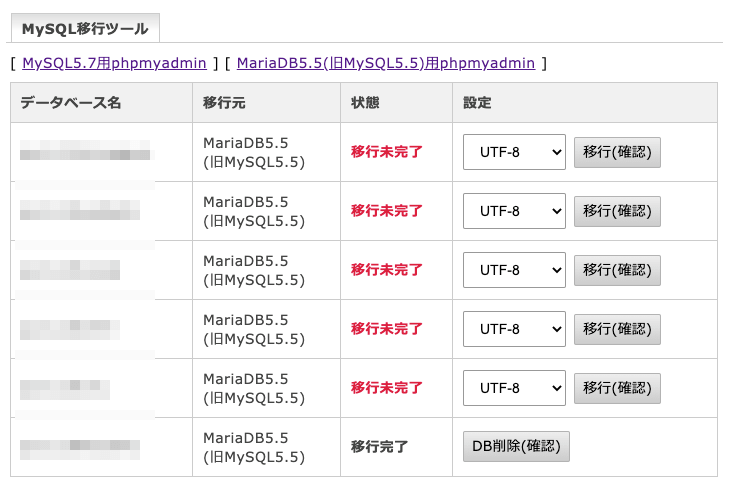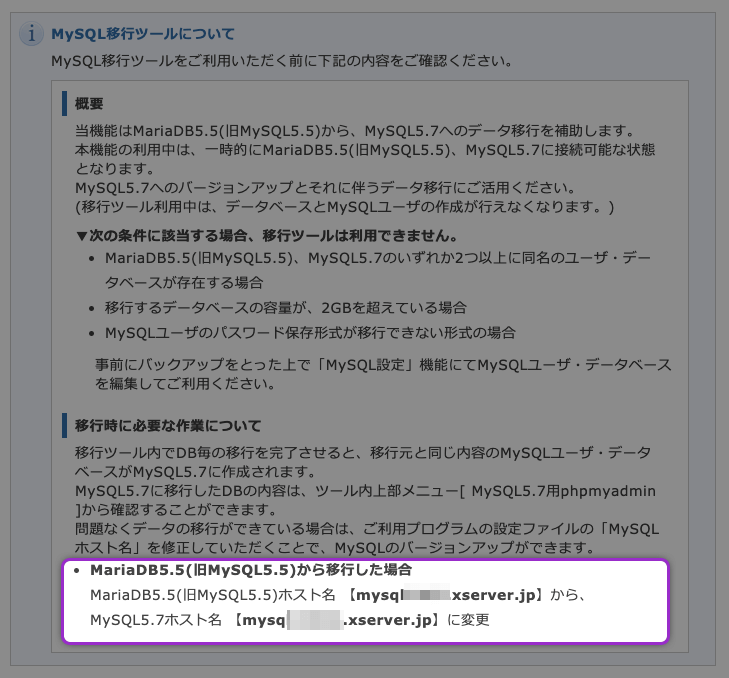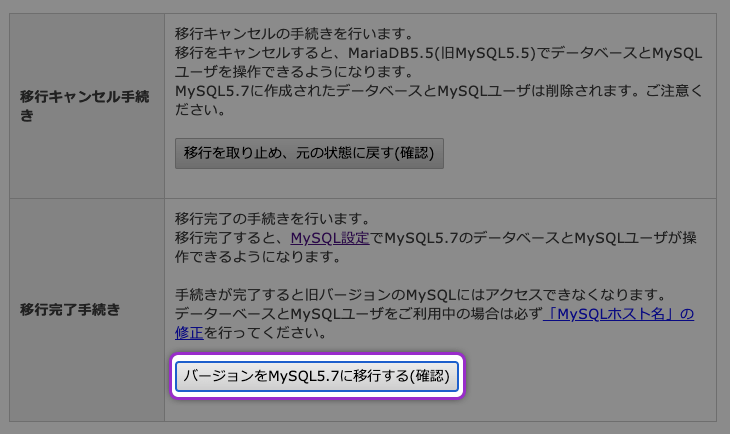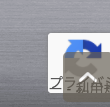MySQL 5.5→5.7への移行手順:XSERVER(エックスサーバー)にて
数年ぶりに新規でワードプレスを使用したサイトを作ったのですが、MySQLのバージョン、5.7しか新規では追加できないようで、以前作った古いバージョン、MariaDB5.5(旧MySQL5.5)ではもう追加できないんですね。XSERVER(エックスサーバー)では。
とりあえず新規で早くサイトを立ち上げたかったので、よくわからないまま新しいバージョンのMySQL5.7で作ったのですが、その後旧バージョンのMariaDB5.5(旧MySQL5.5)をMySQL5.7に全て移そうとしたところ、以下のようなエラーがでて簡単には移行できなかったんですよね。。
そんなわけで今回は、XSERVER(エックスサーバー)にてMySQL 5.5から5.7への移行手順を書きたいと思います。
トラブルの原因・解決方法
新しいバージョンのMySQL5.7を作る時、管理は以前のものととまとめてしたかったので、旧バージョンのMariaDB5.5(旧MySQL5.5)で使用していたユーザを作成し、 ワードプレスをインストールしたのですが、この同じ名前のMySQLユーザを作ったことがダメだったようですね。
ですので任意のユーザを一時的に作成し、新規データベースには旧データベースのユーザの名前がない状態にして移行を行います。注意点も含め手順は以下に。
MySQL 5.5→5.7への変更手順
まずは念の為、XSERVER(エックスサーバー)の『MySQLバックアップ』や、phpMyAdminからMySQLのバックアップは行ってくださいね。バックアップが完了しているのを前提で進めます。
1. MySQLに任意のユーザを追加する
サーバーパネル「MySQL設定 > MySQLユーザ追加」で、任意のユーザを追加します。
ユーザ名とパスワードは一時的なものとはいえ、メモしておきましょう!
2. 作成したユーザに権限を追加する
「MySQL一覧」から該当のデータベースについて上記で作成されたユーザで権限を追加します。
ユーザを追加すると、以下のように『アクセス権未所有ユーザ』に先ほど追加したユーザが現れます。
この新規ユーザに権限を追加すると『アクセス権所有ユーザ』にて選択できるようになるので、
権限を追加します。
3. 重複したユーザを削除する
旧データベースMariaDB5.5(旧MySQL5.5)で使用していた名前を同じ名前にして作ったユーザを削除します。
同じユーザを作っていなかった場合はここはスルーで。
4. MySQL移行ツールにて移行する
MySQL移行ツールにて移行をします。
移行は一つ一つします。
5. 「wp-config.php」ファイルの修正
移行したサイトのpublic_html直下にある「wp-config.php」の、「MySQL のホスト名」を修正します。
「MySQL データベースのユーザー名」、「MySQL データベースのパスワード」などを変更した場合は、ここも修正します。
このホスト名は少々わかりにくいですが、MySQL移行ツールの最下部にありました。
『MySQL設定』の最下部に「MySQL5.7情報」があるので、そちらで確認も可能です。
この作業を行わないと、旧データベースを参照しにいくので、トラブルの原因となるので注意してください!
6. MySQL5.7への移行完了手続きをする
『バージョンをMySQL5.7に移行する(確認)』のボタンを押して、MySQL5.7への移行を完了しました。
7. ユーザを元に戻す
移行手続きが完了するとユーザが選択できるようになるので(手続き中はユーザを変更できない)、「3. 重複したユーザを削除する」で削除したユーザを再度選択し直せば、今まで使用していたユーザで全てのデータベースの管理ができるようになります。
これでOK!!
まとめ
昔はphpMyAdminで管理していたのですが、XSERVER(エックスサーバー)に移行してからはadmin権限が与えられないので、データベース追加等ができないんですよね。ですのでXSERVER(エックスサーバー)の仕組みを利用するしかないのですが、数年に一度とかしか使用しないのでいちいち覚えれないですよね。。
というわけで今回メモ代わりに書いたのですが、、、もう少し簡単にできればなぁ。。
ちなみにデータベースエラーが起こると真っ白になってしまったりするので、移行は慎重に行ってくださいね!
(詳細は『サーバー移転の手順 その3:移転後のトラブル』にて)
関連記事
-

スマホ、携帯からタップ(クリック)で電話を発信する、htmlの記述方法 コピペでOK!!
スマホ等のタブレット、また携帯で、電話番号をタップ(クリック)して直接かけるhtmlの記述方法です。 …
-

『reCAPTCHA v3』を2ページ以上表示させる時の方法(問い合わせ+α・固定ページ・投稿ページetc..)
以前『reCAPTCHA v3』を問い合わせページのみ&左側に表示させる方法:その2を書いた時は、問い合わせページにのみ…
-

IcoMoonでSVGスプライトを作ってSVGアイコンを使う方法:WordPress & html での設定方法
今までSVGアイコンはきちんと把握せず使ってきたので、少々トラブルがあっても『頻繁に使う訳ではないし、とりあえず使えてた…
-

サーバー移転の手順 その2:データベースの移行(phpMyAdminを使って)
前回サーバ移転の手順 その1:サーバーからサーバーへの移行(同サーバー(EXTREM)同士)からの続きです! って…
-

onMouseOver、onMouseOutで、簡単に画像を切り替える
今までマウスオーバー等で画像を切り替える時は、jQueryを使ったり、cssで画像を重ねてopacityで画像を透過させ…

![MySQL移行ツールエラー:下記のMySQLユーザは、異なるバージョンのMySQL間で同じ名前のMySQLユーザが存在しており、MySQL移行ツールを開始することができません。...「MySQL設定」の[MySQLユーザ一覧]タブより、不要なMySQLユーザを削除してください。](https://webdesign-abc.com/wp-content/uploads/2020/07/change-mysql-version02.png)